Wie man Konversionen mit Kochava verfolgt
Diese Anleitung ist nur für Kochava. Wenn Sie die allgemeinen Schritte für das S2S-Tracking kennenlernen möchten, lesen Sie bitte den Advertisers section.
ExoClick bietet Ihnen Zugang zu globalen Traffic-Quellen, Targeting-Funktionen, Big Data und statistischen Analysetools, um Ergebnisse zu filtern und Ihre Kampagnen zu optimieren. Dieses Handbuch erklärt, wie Sie Konversionen im ExoClick-Netzwerk verfolgen können, wenn Sie die Tracking-Software Kochava verwenden. Um Ihr Angebot verfolgen zu können, müssen Kochava und ExoClick über ihre Server miteinander kommunizieren.
Wenn Sie weitere Informationen erhalten möchten, lesen Sie bitte Kochavas Integrationsleitfaden
Schritt 1: Erstellen der Goal-ID für die Postback-URL
Loggen Sie sich in Ihr ExoClick Admin Panel ein und gehen Sie zu Kampagnen > Conversions Tracking. Hier können Sie den Conversions-Tracking-Code erstellen, der in Ihrer Postback-URL verwendet werden soll:

Klicken Sie auf "Neues Konversionsziel". Es gibt drei Felder, die Sie ausfüllen müssen: Name, Umwandlungswert und Auftrag. In Name geben Sie einfach einen Namen für das Ziel ein, z. B.: "Postback".
Die verfügbaren Umrechnungswerte sind:
- Kein Wert: Wert ist 0
- Behoben: Sie bestimmen die Auszahlung der Umwandlung manuell beim Einrichten des Ziels.
- Dynamisch: Der Wert der Auszahlung wird über die Postback-URL übergeben. Die dynamische Wertübergabe wird im weiteren Verlauf des Leitfadens im Detail erläutert.
WICHTIGER HINWEIS: Derzeit ist es nicht möglich, Dynamische Konvertierungswerte in Kochava zu übergeben.
die Ordnung** wird verwendet, um die verschiedenen Ziele zu organisieren, die Sie in Ihrem Konto erstellt haben. Wenn Sie mehrere Conversion-Ziele erstellt haben, hilft Ihnen die Reihenfolge, wie diese Ziele in Ihrer Statistik und in der Kampagnenliste angezeigt werden.
Wenn Sie alle diese Felder hinzugefügt haben, klicken Sie auf die Schaltfläche "Erstellen". In der Verwaltungskonsole wird die Struktur der Postback-URL sowie die Ziel-ID angezeigt, die dem soeben erstellten Ziel entspricht. Sie sollte in etwa so aussehen:
http://s.magsrv.com/tag.php?goal=66a8605e6cce49fbb8056f273f8e1a2e&tag=
Sie können auch unsere Seite Conversions Tracking besuchen, um mehr Details über unseren Zielerstellungsprozess zu erfahren.
Schritt 2: Erstellen Sie eine Kampagne in Kochava und fügen Sie ExoClick als Medienpartner hinzu
Bevor Sie mit dem Tracking in Kochava beginnen können, müssen Sie die App, für die Sie werben möchten, in Kochava hinzufügen. Die Anleitung dazu finden Sie hier.
Um Ihre Kampagne in Kochava zu erstellen, die auf ExoClick zeigt, folgen Sie diesen Schritten:
- Melden Sie sich bei Ihrem Kochava Dashboard an.
- Wählen Sie die App aus, die Sie bewerben möchten, und klicken Sie dann auf "Links " > "Kampagnenmanager " > "Tracker hinzufügen "
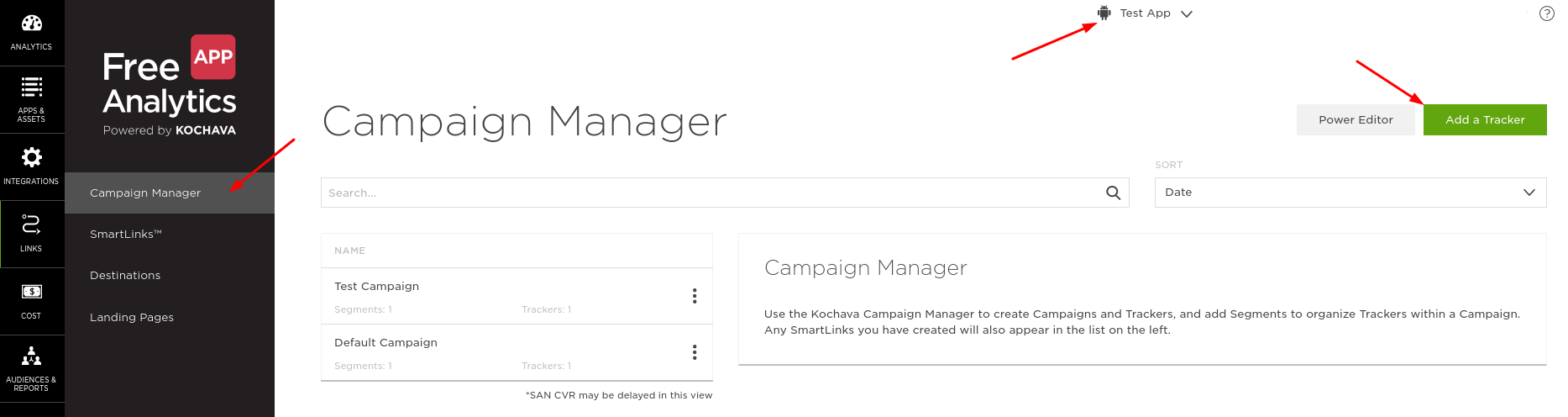
- Klicken Sie unter "Kampagne/Segment " auf den Link zum Erstellen einer neuen Kampagne und eines neuen Segments:

- Fügen Sie einen Namen für Ihre Kampagne, Ihr Segment und Ihren Tracker hinzu. Wählen Sie dann unter "Medienpartner " ExoClick. Der Name des Partners ändert sich je nachdem, ob Ihre App für iOS oder Android ist.

- Wählen Sie unter "Ziel-URL " die Option "Benutzerdefiniert " und fügen Sie Ihre Angebots-URL unter "Installations-URL " hinzu.
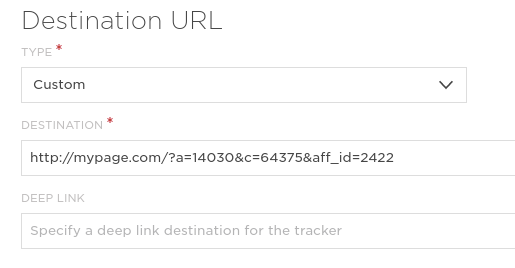
Hinweis: Wenn Sie eine Android-App bewerben, bietet Kochava Ihnen "Google Referrer " als Standardoption an, da es zusätzliche Tracking-Einstellungen bietet. Wir empfehlen jedoch, "Benutzerdefiniert" zu verwenden, um eine ordnungsgemäße Verfolgung der Konversion zu gewährleisten.
- Klicken Sie auf "Speichern & Postback erstellen ". Die Einrichtung von Postback wird im nächsten Abschnitt behandelt.
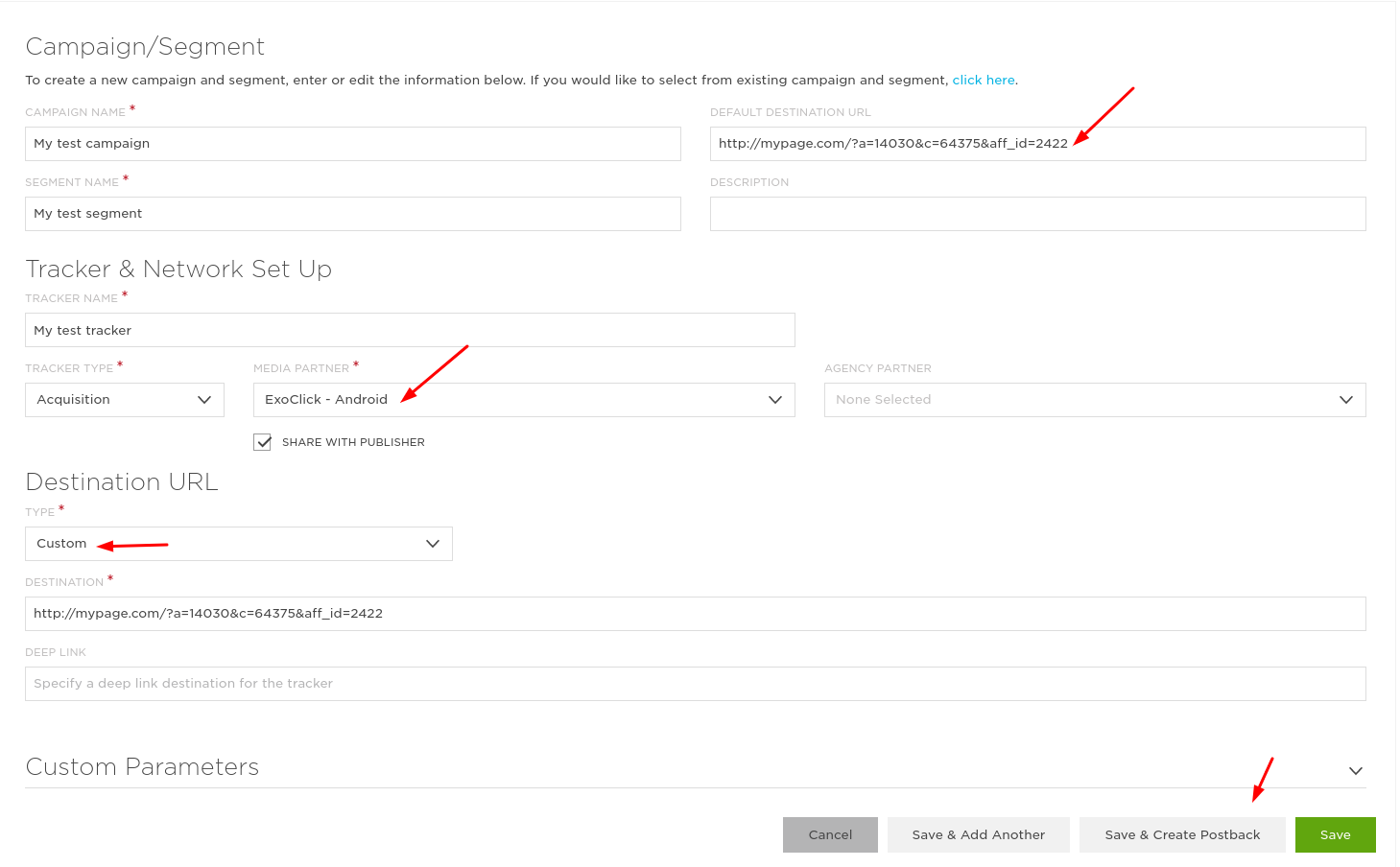
Schritt 3: Einrichten des Postbacks in Kochava
Nachdem Sie auf "Speichern und Postback erstellen" geklickt haben, werden Sie zu "Partnerkonfiguration " > "Neue Konfiguration " weitergeleitet:
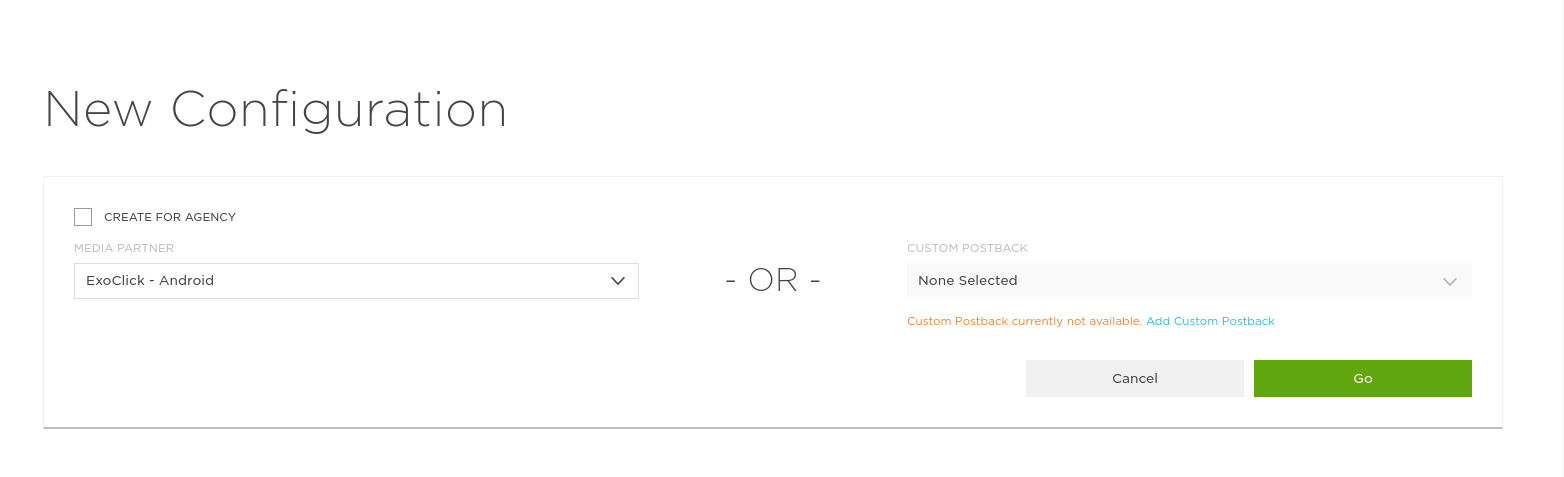
Wählen Sie ExoClick als Medienpartner " und klicken Sie auf "Speichern". Klicken Sie dann auf der nächsten Seite auf die drei Punkte neben "Installieren" und wählen Sie "Bearbeiten":
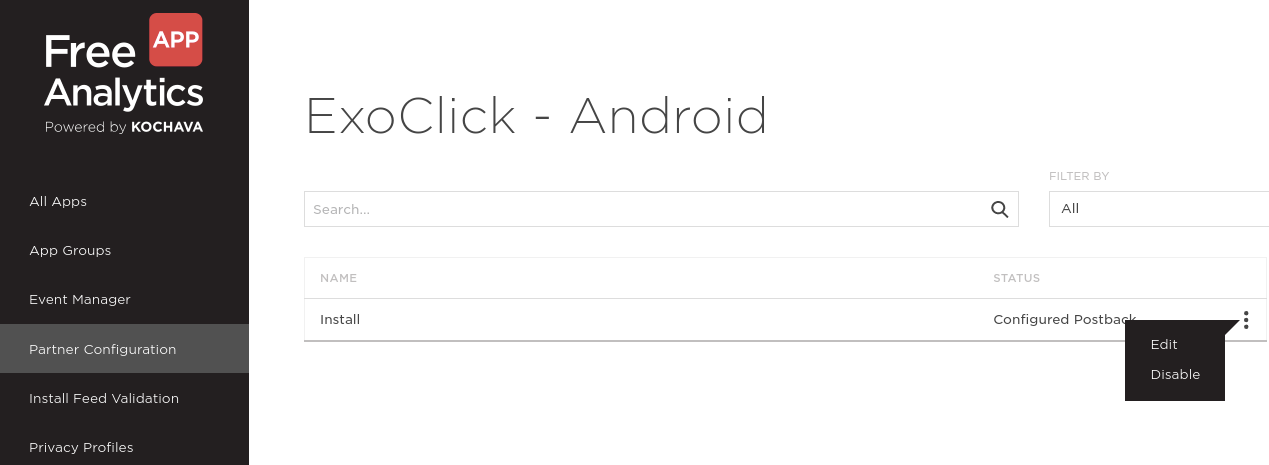
Fügen Sie die Ziel-ID hinzu, die Sie im ersten Abschnitt dieser Anleitung erstellt haben, und klicken Sie dann auf "Speichern".
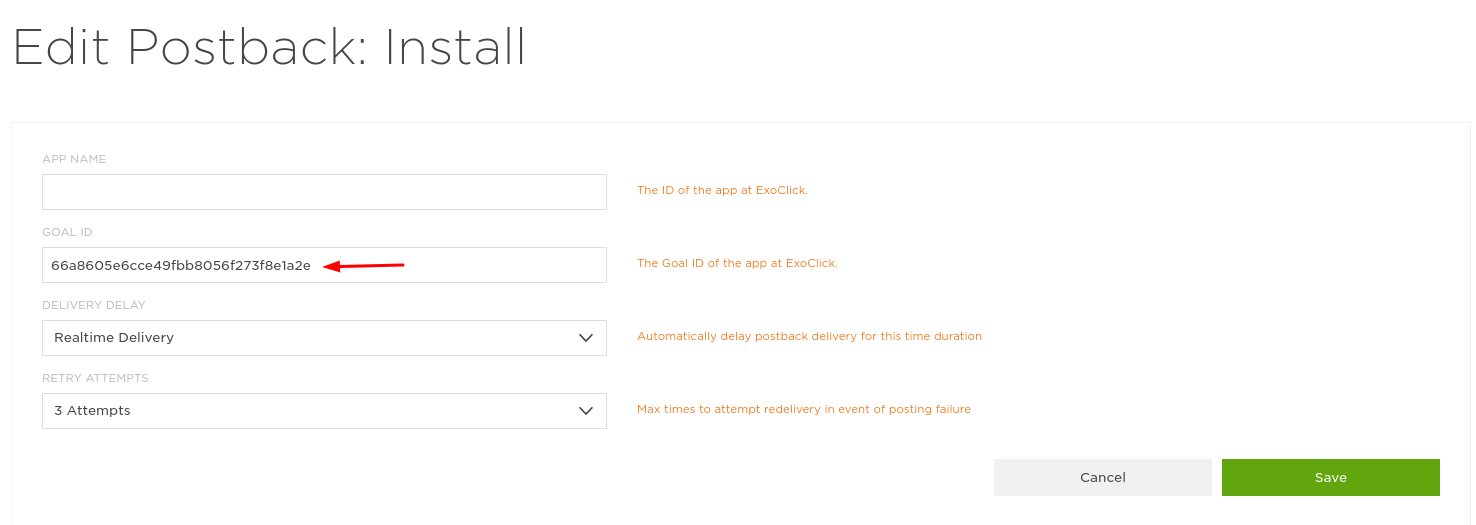
Sie sollten nun in der Lage sein, die Goal ID zu sehen, wenn Sie auf das Postback in Kochava klicken:
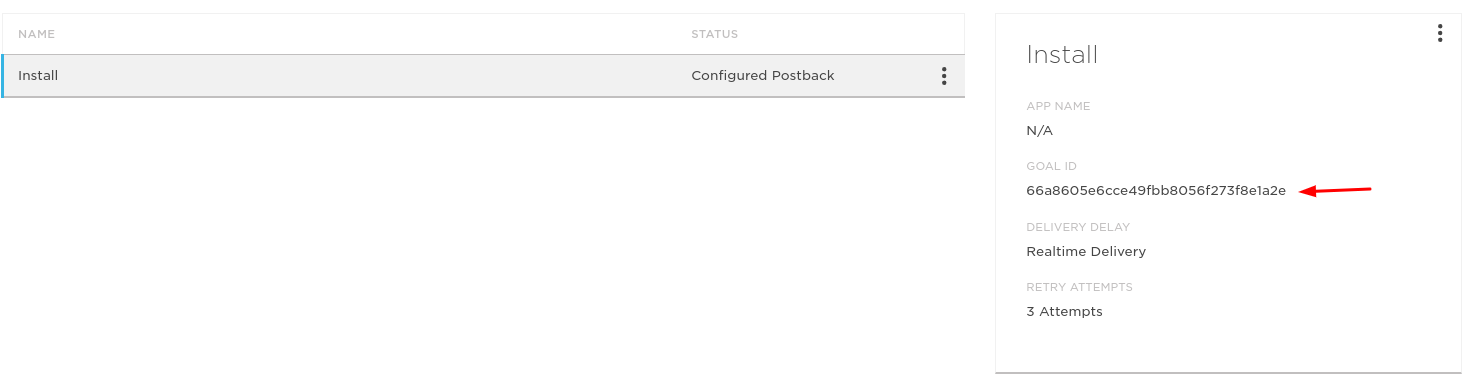
Schritt 4: Kopieren Sie die Klick-URL von Kochava und fügen Sie sie zu Ihrer Kampagne in ExoClick hinzu
Gehen Sie in Kochava auf "Links " > "Kampagnenmanager " und klicken Sie dann auf die von Ihnen erstellte Kampagne.
Klicken Sie auf den Tracker, den Sie zuvor erstellt haben, und kopieren Sie dann die "Click URL":
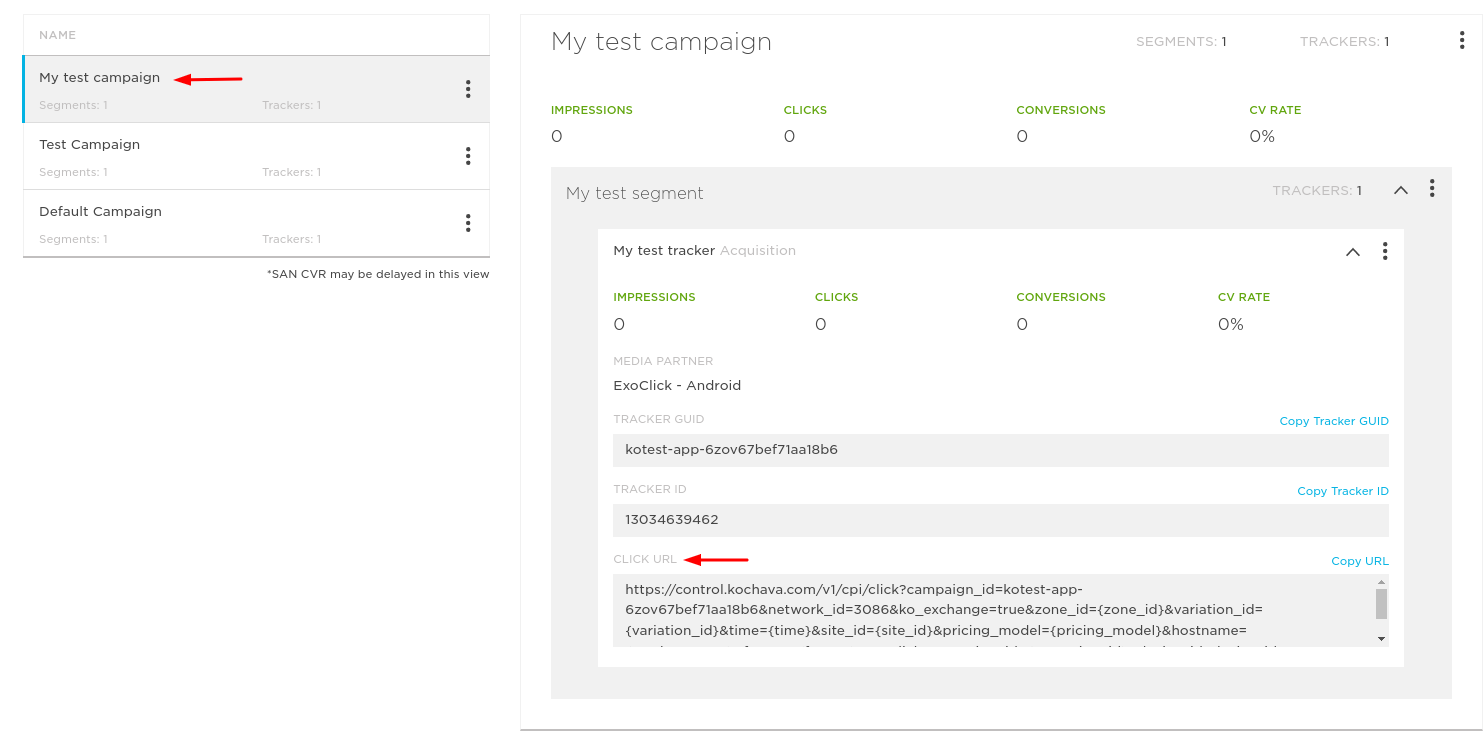
Fügen Sie diese Klick-URL als Variation zu Ihrer Kampagne in ExoClick hinzu. Stellen Sie sicher, dass sie den {conversions_tracking} Tag enthält, um die Conversion-Details an Kochava zu senden:
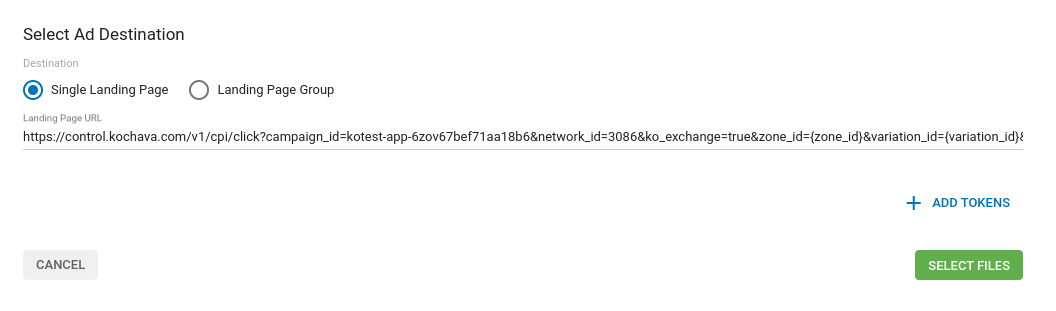
Schließen Sie die Einrichtung der Kampagne ab. Eine ausführliche Anleitung zum Erstellen einer Kampagne in Exoclick finden Sie hier.
Wenn die Einrichtung korrekt durchgeführt wurde, werden Sie sowohl in Kochava als auch in Exoclick erste Konversionen sehen. Vergessen Sie nicht, die entsprechende Zielspalte in Ihrer Campaigns List und Ihrer Statistics zu aktivieren
Wenn Sie weitere Anleitungen zur Einrichtung des Conversion-Trackings in Kochava benötigen, zögern Sie nicht, den Kochava-Support unter support@kochava.com zu kontaktieren. Sie können sich auch an Exoclick's Customer Success wenden, um diese Schritte zu überprüfen.